Minecraft – это знаменитая песочница, которая позволяет игрокам создавать и разрушать блоки в виртуальном мире. Одним из основных инструментов, которые помогают в строительстве, является плагин WorldEdit. С помощью этого плагина вы можете создавать, копировать, перемещать и удалять большие структуры, такие как здания и ландшафты, с минимальными усилиями.
Для перемещения построек в Minecraft с использованием WorldEdit необходимо знать несколько команд. Например, команда //copy позволяет скопировать выбранную зону, а команда //paste – вставить ее на новое место. Также вы можете использовать команды //rotate и //flip, чтобы повернуть или отразить структуру, соответственно.
Однако, для того чтобы правильно использовать команды WorldEdit, необходимо иметь некоторые базовые знания. Например, вы должны знать, как выбрать зону, которую вы хотите переместить, с помощью селекторов и выделения. Также важно помнить, что перемещение больших структур может быть ресурсоемким процессом, и может потребоваться использование виртуальной памяти или увеличение выделенной вам памяти Minecraft.
WorldEdit – отличный инструмент для всех, кто любит строить в Minecraft. Используйте команды этого плагина, чтобы с легкостью перемещать и изменять ваши постройки, давая вашему миру новые формы и возможности.
Интеграция WorldEdit в Minecraft добавляет интересные возможности для творчества и экспериментов. Используйте команды этого плагина, чтобы передвигать свои постройки, обогащая свой игровой опыт и воплощая свои самые смелые идеи в реальность.
Как установить и настроить WorldEdit

WorldEdit - это плагин для Minecraft, который предоставляет широкие возможности по редактированию мира. Он позволяет выполнять различные действия, такие как выделение и перемещение блоков, создание построек и многое другое. Если вы хотите использовать функции WorldEdit на своем сервере Minecraft, следуйте этим шагам для установки и настройки плагина.
Шаг 1: Установка Bukkit/Spigot
- Скачайте последний релиз Bukkit или Spigot с официального сайта.
- Создайте новую папку и поместите туда загруженный JAR-файл сервера.
- Запустите JAR-файл с использованием Java. Например, команда для запуска сервера со Spigotом может выглядеть так:
java -jar spigot.jar - Дождитесь завершения процесса генерации серверных файлов.
- Остановите сервер, чтобы продолжить установку плагина.
Шаг 2: Загрузка и установка WorldEdit
- Найдите надежный источник для загрузки плагина WorldEdit. Один из популярных - официальная страница WorldEdit на dev.bukkit.org.
- Скачайте JAR-файл WorldEdit со страницы загрузки.
- Переместите загруженный JAR-файл в папку "plugins" на вашем сервере Minecraft.
Шаг 3: Запуск сервера и проверка плагина
- Запустите сервер с помощью команды из шага 1. Убедитесь, что WorldEdit успешно загружается.
- После запуска сервера убедитесь, что в папке "plugins" появилась новая папка "WorldEdit". Если папка присутствует, значит плагин был успешно установлен.
- Присоединитесь к серверу Minecraft и введите команду
/we, чтобы проверить, что плагин корректно работает. Если вы увидите список команд WorldEdit, то плагин работает правильно.
Настройка WorldEdit
По умолчанию WorldEdit имеет широкие возможности, однако вы можете настроить его для лучшего соответствия вашим потребностям. Для настройки плагина WorldEdit выполните следующие действия:
- Остановите сервер Minecraft.
- Откройте папку "plugins/WorldEdit" на сервере.
- В папке "WorldEdit" найдите и откройте файл "config.yml" с помощью текстового редактора.
- Внесите необходимые изменения в конфигурационный файл. В файле вы найдете различные параметры, которые можно настроить, такие как максимальное количество блоков при выделении, разрешение использования определенных команд и многое другое. Ознакомьтесь с документацией WorldEdit или официальной страницей плагина на dev.bukkit.org, чтобы узнать больше о доступных опциях настройки.
- Сохраните файл config.yml и запустите сервер снова.
- Подключитесь к серверу Minecraft и проверьте, что настройки WorldEdit применились. Если необходимо, внесите дополнительные изменения в файл config.yml и перезапустите сервер для их применения.
После завершения этих шагов вы успешно установили и настроили плагин WorldEdit на своем сервере Minecraft. Теперь вы можете использовать мощные инструменты редактирования мира для создания и изменения построек.
Основные команды WorldEdit

WorldEdit - это плагин, который позволяет игрокам в Minecraft редактировать мир и взаимодействовать с блоками на больших территориях. Он предоставляет множество команд для копирования, вставки, перемещения и изменения блоков, что позволяет быстро и удобно создавать и изменять постройки в игре.
Вот некоторые из основных команд WorldEdit:
- //wand - выдает игроку волшебную палочку, которая используется для выделения области. Щелкните правой кнопкой мыши по блоку, чтобы установить первую точку выделения, а затем щелкните правой кнопкой мыши по другому блоку, чтобы установить вторую точку выделения. Используйте
- //copy - используется с волшебной палочкой для копирования выбранной области. Выделите область с помощью волшебной палочки, затем введите эту команду, чтобы скопировать блоки в память.
- //paste - используется с волшебной палочкой, чтобы вставить скопированные блоки из памяти в мир. Команда автоматически выберет блоки из памяти и расположит их в месте, где указан указатель мыши.
- //cut - используется с волшебной палочкой для вырезания выбранной области. Команда скопирует блоки в память и затем удалит их из мира. Вы можете использовать команду //paste для вставки блоков в новое место.
- //rotate - используется с волшебной палочкой, чтобы повернуть выбранную область. Вы можете поворачивать область на 90, 180 или 270 градусов влево или вправо.
- //move - используется с волшебной палочкой для перемещения выбранной области. Выделите область с помощью волшебной палочки, затем введите эту команду, чтобы переместить блоки в другое место в мире.
- //schematic save - сохраняет выбранную область в виде схемы. Схема может быть использована позже для восстановления или вставки в другие места.
- //schematic load - загружает ранее сохраненную схему и вставляет ее в мир в место, где находится указатель мыши.
Это только некоторые из команд WorldEdit, предоставляющих широкие возможности для редактирования и перемещения построек в Minecraft. Если вы хотите узнать больше о командах WorldEdit, вы можете найти дополнительную информацию и руководства на официальном сайте WorldEdit.
Команды перемещения постройки

WorldEdit - это инструмент, позволяющий быстро и легко редактировать мир в Minecraft. Он предоставляет различные команды для перемещения построек, которые могут быть очень полезными при создании больших проектов или при перемещении существующих построек.
Вот некоторые основные команды WorldEdit, которые позволяют перемещать постройки:
- //copy - копирует выделенную область в буфер обмена.
- //paste - вставляет содержимое буфера обмена в указанное место.
- //cut - копирует и удаляет выделенную область.
Команды выше могут использоваться для перемещения построек в пределах одного мира или между разными мирами, если вы находитесь в креативном режиме.
Дополнительно к основным командам, WorldEdit также предоставляет ряд других команд, которые упрощают и расширяют возможности перемещения построек:
- //stack - копирует и вставляет выделенную область несколько раз, создавая стопку построек.
- //move - перемещает выделенную область в указанное место, оставляя исходную область пустой.
- //rotate - поворачивает выделенную область на указанный угол.
- //flip - зеркально отражает выделенную область по указанной оси.
- //replace - заменяет определенные блоки в выделенной области на другие блоки.
Это лишь некоторые из команд, которые можно использовать для перемещения построек. WorldEdit также имеет множество других полезных команд, которые помогут вам в создании и редактировании мира в Minecraft.
Используйте эти команды в сочетании с другими инструментами, такими как WorldPainter или VoxelSniper, чтобы создать захватывающую и уникальную игровую среду!
Как выбрать и выделить постройку

Когда вы хотите переместить постройку в Minecraft с помощью команд WorldEdit, вам сначала нужно выбрать и выделить эту постройку в игре. Это позволит вам указать WorldEdit, какую именно часть мира вы хотите переместить или изменить.
Существуют различные способы выбора и выделения постройки в Minecraft с помощью WorldEdit. Ниже описаны некоторые из них:
- /wand команда: Используйте команду
/wand, чтобы получить "Магическую палочку". Правой кнопкой мыши нажмите на один блок, чтобы установить точку A, а левой кнопкой мыши нажмите на другой блок, чтобы установить точку B. WorldEdit подсветит все блоки между этими двумя точками, образуя рамку или прямоугольник, обозначающий выделенную область. - /hpos команда: Используйте команду
/hpos1и/hpos2, чтобы установить точки A и B вручную. Выделенная область будет такой же, как при использовании "Магической палочки".
После выделения и выбора постройки с помощью одного из вышеописанных способов, вы можете перейти к следующим шагам по перемещению или изменению постройки с использованием команд WorldEdit.
Важно отметить, что выделенная область может быть очень большой и содержать множество блоков. Убедитесь, что у вас достаточно ресурсов и мощности для обработки такой области перед использованием команд WorldEdit.
Команды перемещения постройки

WorldEdit - это мощный плагин для Minecraft, который позволяет игрокам легко и эффективно редактировать мир. Одна из наиболее полезных функций WorldEdit - это возможность перемещать постройки с помощью команд. Ниже приведены некоторые команды перемещения постройки, которые могут быть полезны при редактировании мира в Minecraft.
//copy
Команда //copy позволяет скопировать выделенную область. Чтобы использовать эту команду, сначала выделите желаемую область с помощью инструмента выделения. Затем введите команду "//copy", чтобы скопировать выбранную область. Скопированная область сохраняется в буфере обмена.
//paste
Команда //paste используется для вставки скопированной области в мир. Чтобы использовать эту команду, сначала переместите игрока в место, где хотите вставить скопированную область. Затем введите команду "//paste", чтобы вставить скопированную область в выбранное место.
//rotate
Команда //rotate позволяет поворачивать скопированную область. Чтобы использовать эту команду, сначала скопируйте желаемую область с помощью команды //copy. Затем переместите игрока в место, где хотите вставить скопированную область. Введите команду "//rotate ", чтобы повернуть скопированную область по часовой стрелке на указанный угол.
//flip
Команда //flip позволяет отражать скопированную область. Чтобы использовать эту команду, сначала скопируйте желаемую область с помощью команды //copy. Затем введите команду "//flip ", чтобы отразить скопированную область. Направление может быть "north", "south", "east" или "west".
//move
Команда //move используется для перемещения скопированной области. Чтобы использовать эту команду, сначала скопируйте желаемую область с помощью команды //copy. Затем введите команду "//move", чтобы переместить скопированную область на новое место.
//set
Команда //set используется для замены блоков на другие блоки в скопированной области. Чтобы использовать эту команду, сначала скопируйте желаемую область с помощью команды //copy. Затем введите команду "//set ", чтобы заменить все блоки в скопированной области на указанный блок.
Это только некоторые из множества возможностей команд WorldEdit для перемещения построек. Использование этих команд позволит вам быстро перемещать большие постройки в Minecraft и упростит процесс редактирования мира.
Техники автоматического перемещения
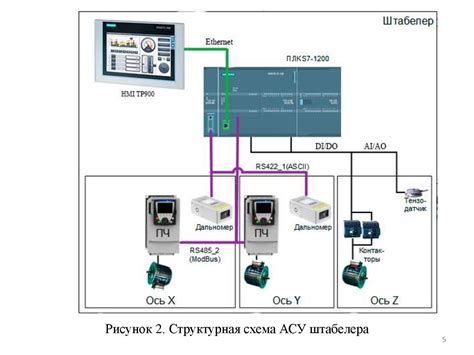
WorldEdit предоставляет несколько команд, которые позволяют автоматически перемещать постройки в Minecraft. Вот некоторые из них:
- /move - эта команда перемещает выделенную область из одного места в другое. Вам нужно указать координаты точки назначения, и команда переместит всю область туда.
- /rotate - с помощью этой команды можно повернуть выделенную область на определенный угол. Вы можете указать угол поворота в градусах или выбрать готовый вариант из списка.
- /flip - если вам нужно отразить постройку относительно горизонтальной или вертикальной оси, то эта команда пригодится. Выберите ось, относительно которой нужно отразить, и команда выполнит операцию.
- /stack - перемещение с небольшим смещением. Команда копирует выделенную область и размещает ее на столько блоков выше, ниже, впереди или позади, сколько вы указываете в команде.
Эти команды облегчают процесс перемещения построек в Minecraft, особенно если вам нужно это сделать на большом расстоянии или с поворотами. Используйте их вместе с другими инструментами WorldEdit для более эффективного редактирования мира.
Усложненные команды перемещения
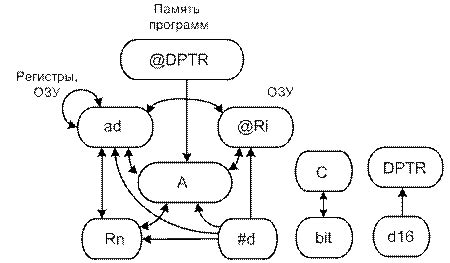
Команды WorldEdit для перемещения построек в Minecraft позволяют вам управлять объектами и структурами на вашем сервере. В предыдущем разделе мы рассмотрели основные команды для перемещения, но существуют и более продвинутые методы, которые помогут вам сделать перемещение более точным и эффективным.
Копирование и вставка построек
Чтобы скопировать постройку или выделенную область, используйте команду //copy. Например, чтобы скопировать выделенную область вокруг игрока, введите //copy и нажмите Enter. Выделенная область будет сохранена в буфер обмена WorldEdit.
Чтобы вставить скопированную постройку, используйте команду //paste. Например, чтобы вставить скопированную постройку сразу перед игроком, введите //paste и нажмите Enter.
Перемещение объектов точно по координатам
Команда //set позволяет вам задать конкретные координаты для перемещения объекта. Например, чтобы переместить объект на координаты X = 100, Y = 64, Z = -200, введите //set 100 64 -200 и нажмите Enter. Объект будет перемещен в указанные координаты.
Вращение и отражение построек
Команды //rotate и //flip позволяют вам поворачивать и отражать постройки. Например, чтобы повернуть постройку на 90 градусов против часовой стрелки, введите //rotate 90 и нажмите Enter.
Команда //flip позволяет отразить постройку по горизонтали, вертикали или в плоскости XY, XZ или YZ. Например, чтобы отразить постройку по горизонтали, введите //flip h и нажмите Enter.
Использование точек отсчета
Чтобы переместить постройку или объект относительно другого объекта или точки, можно использовать команды //anchor и //shift.
Команда //anchor позволяет установить точку отсчета в рамках выделенной области. Например, чтобы установить точку отсчета в центре выделенной области, введите //anchor center и нажмите Enter.
Команда //shift позволяет сдвинуть постройку относительно точки отсчета. Например, чтобы сдвинуть постройку на 10 блоков вправо, введите //shift 10 0 0 и нажмите Enter.
Сохранение и загрузка схем
WorldEdit также позволяет сохранять и загружать схемы построек. С помощью команды //schematic save вы можете сохранить выделенную область в виде схемы. Например, чтобы сохранить выделенную область в файл с именем "house.schematic", введите //schematic save house и нажмите Enter.
Чтобы загрузить сохраненную схему, используйте команду //schematic load. Например, чтобы загрузить схему "house.schematic", введите //schematic load house и нажмите Enter.
Это позволяет легко повторять постройки на вашем сервере или делиться схемами с другими игроками.
Теперь у вас есть знания о базовых и продвинутых командах WorldEdit для перемещения построек в Minecraft. Используйте их, чтобы создавать удивительные конструкции и экспериментировать с дизайном своего мира!




